![]() આ સુવિધાઓ ફક્ત માનક અને વ્યવસાયિક પ્રોગ્રામ ગોઠવણીમાં જ ઉપલબ્ધ છે.
આ સુવિધાઓ ફક્ત માનક અને વ્યવસાયિક પ્રોગ્રામ ગોઠવણીમાં જ ઉપલબ્ધ છે.

વિશેષ લાઇનની હાજરીને કારણે માહિતીનું ઝડપી ફિલ્ટરિંગ પ્રદાન કરવામાં આવે છે. મુખ્ય વિશેષતાઓ ![]() ડેટા ફિલ્ટરિંગ પહેલાથી જ એક અલગ લેખમાં વર્ણવવામાં આવ્યું છે. અને આ લેખમાં અમે વધારાના ફિલ્ટરિંગ વિકલ્પને ધ્યાનમાં લઈશું જે વપરાશકર્તાઓના ચોક્કસ વર્તુળને ખરેખર ગમે છે. કોઈપણ કોષ્ટકમાં ડેટા ફિલ્ટર કરવા માટે આ એક ખાસ સ્ટ્રિંગ છે. પ્રથમ, ચાલો મોડ્યુલ પર જઈએ "દર્દીઓ" .
ડેટા ફિલ્ટરિંગ પહેલાથી જ એક અલગ લેખમાં વર્ણવવામાં આવ્યું છે. અને આ લેખમાં અમે વધારાના ફિલ્ટરિંગ વિકલ્પને ધ્યાનમાં લઈશું જે વપરાશકર્તાઓના ચોક્કસ વર્તુળને ખરેખર ગમે છે. કોઈપણ કોષ્ટકમાં ડેટા ફિલ્ટર કરવા માટે આ એક ખાસ સ્ટ્રિંગ છે. પ્રથમ, ચાલો મોડ્યુલ પર જઈએ "દર્દીઓ" .
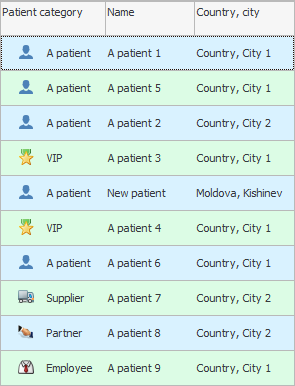
જમણી માઉસ બટન વડે સંદર્ભ મેનૂને કૉલ કરો અને આદેશ પસંદ કરો "ફિલ્ટર સ્ટ્રિંગ" .
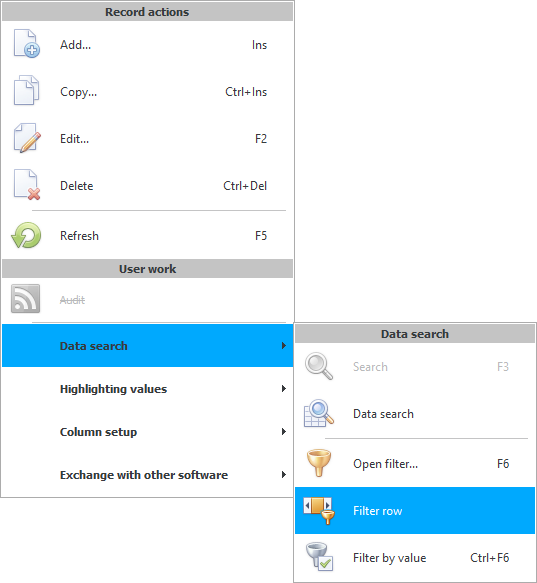
ફિલ્ટરિંગ માટે એક અલગ લાઇન ટેબલ હેડિંગ હેઠળ દેખાશે.
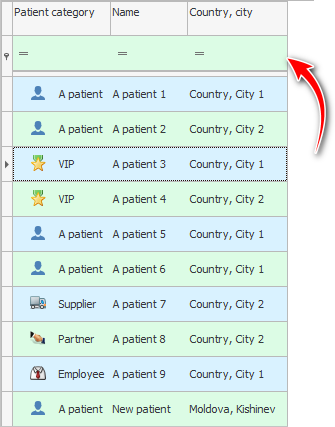
હવે, જો તમે વર્તમાન ડાયરેક્ટરી બંધ કરો તો પણ, આગલી વખતે જ્યારે તમે આ ફિલ્ટર લાઇન ખોલો છો, તો તે અદૃશ્ય થશે નહીં જ્યાં સુધી તમે તેને તે જ આદેશથી છુપાવશો નહીં જે તમે તેને બોલાવ્યા હતા.
આ લાઇન સાથે, તમે અંદર ગયા વિના ઇચ્છિત મૂલ્યોને ફિલ્ટર કરી શકો છો ![]() ડેટા ફિલ્ટરિંગ વિભાગમાં વર્ણવેલ વધારાની વિન્ડો . ઉદાહરણ તરીકે, ચાલો કૉલમમાં "દર્દીનું નામ" ' equals ' ચિહ્ન સાથે બટન પર ક્લિક કરો. તમામ સરખામણી ચિહ્નોની યાદી પ્રદર્શિત કરવામાં આવશે.
ડેટા ફિલ્ટરિંગ વિભાગમાં વર્ણવેલ વધારાની વિન્ડો . ઉદાહરણ તરીકે, ચાલો કૉલમમાં "દર્દીનું નામ" ' equals ' ચિહ્ન સાથે બટન પર ક્લિક કરો. તમામ સરખામણી ચિહ્નોની યાદી પ્રદર્શિત કરવામાં આવશે.
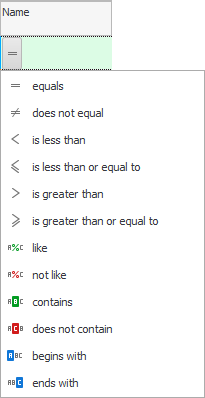
ચાલો ' સમાવે છે ' પસંદ કરીએ. કોમ્પેક્ટ પ્રેઝન્ટેશન માટે, પસંદગી પછીના તમામ સરખામણી ચિહ્નો ટેક્સ્ટના સ્વરૂપમાં નહીં, પરંતુ સાહજિક છબીઓના સ્વરૂપમાં રહે છે.
હવે પસંદ કરેલ સરખામણી ચિહ્નની જમણી બાજુએ ક્લિક કરો અને ' Ivan ' લખો. શરત પૂર્ણ કરવા માટે તમારે ' Enter ' કી દબાવવાની પણ જરૂર નથી. થોડીક સેકંડ રાહ જુઓ અને ફિલ્ટરની સ્થિતિ પોતે જ લાગુ થશે.
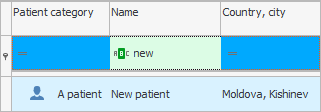
તેથી અમે ફિલ્ટર શબ્દમાળાનો ઉપયોગ કર્યો. તેથી દર્દીઓના સમગ્ર વિશાળ ડેટાબેઝમાંથી, તમે ઝડપથી બરાબર યોગ્ય ક્લાયંટ પ્રદર્શિત કરશો.

તેનું પૂરું નામ અને અટક ટાઈપ કર્યા વિના પણ યોગ્ય દર્દીને ઝડપથી શોધવાનું શક્ય છે. અટકમાંથી એક ઉચ્ચારણ અને નામમાંથી એક ઉચ્ચારણ સૂચવવા માટે તે પૂરતું છે. આ કરવા માટે, સરખામણી ચિહ્ન ' જેવું દેખાય છે ' પસંદ કરો.
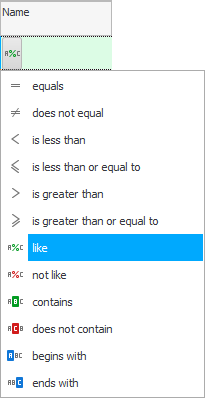
અને તમે જે મૂલ્ય શોધી રહ્યા છો તે દાખલ કરતી વખતે, ટકા ચિહ્નનો ઉપયોગ કરો, જેનો અર્થ થાય છે ' કોઈપણ અક્ષરો '.
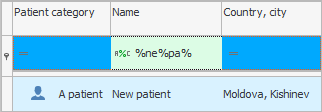
આ કિસ્સામાં, અમને એવા બધા દર્દીઓ મળ્યા કે જેમના છેલ્લા નામ અને પ્રથમ નામ બંનેમાં ' iv ' ઉચ્ચારણ છે.
અન્ય મદદરૂપ વિષયો માટે નીચે જુઓ:
![]()
યુનિવર્સલ એકાઉન્ટિંગ સિસ્ટમ
2010 - 2024